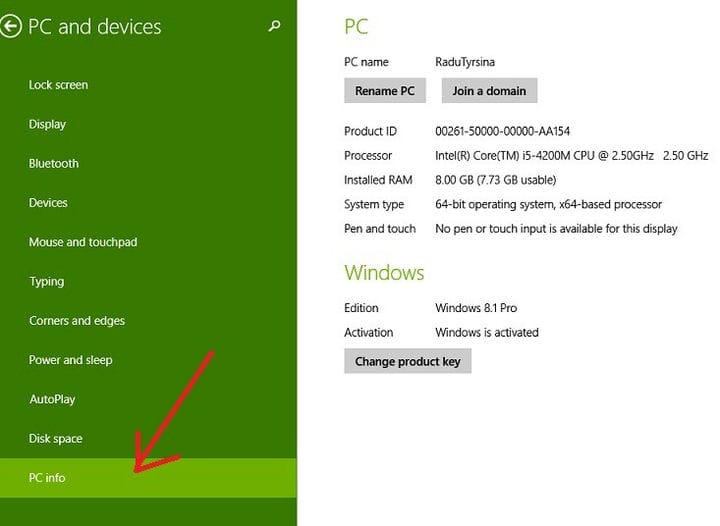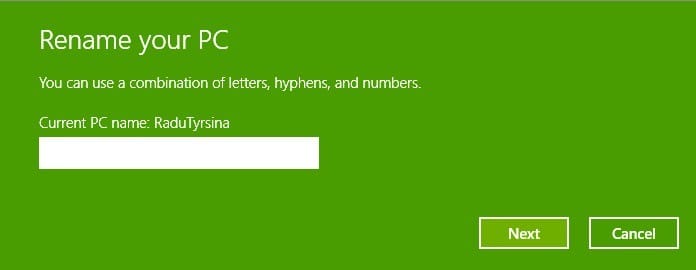উইন্ডোজ 10 এ কীভাবে পিসি দ্রুত নামকরণ করবেন, 8.1
শেষ আপডেট: 23 আগস্ট, 2018
বিভিন্ন পিসি সমস্যা সমাধানের জন্য, আমরা ড্রাইভারফিক্সের পরামর্শ দিই: এই সফ্টওয়্যারটি আপনার ড্রাইভারগুলিকে চালিত এবং চলমান রাখবে, এইভাবে আপনাকে সাধারণ কম্পিউটার ত্রুটি এবং হার্ডওয়্যার ব্যর্থতা থেকে রক্ষা করবে। 3 টি সহজ পদক্ষেপে এখন আপনার সমস্ত ড্রাইভার পরীক্ষা করুন:
- ড্রাইভারফিক্স ডাউনলোড করুন (যাচাই করা ডাউনলোড ফাইল)।
- সমস্ত সমস্যাযুক্ত ড্রাইভার খুঁজে পেতে শুরু স্ক্যান ক্লিক করুন ।
- নতুন সংস্করণ পেতে এবং সিস্টেমের ত্রুটিগুলি এড়ানোর জন্য ড্রাইভার আপডেট করুন ক্লিক করুন ।
- ড্রাইভারফিক্স এই মাসে 502,095 জন পাঠক ডাউনলোড করেছেন।
যেমনটি আমরা আপনাকে আগেই বলেছি, উইন্ডোজ 10, 8.1 তে, traditionalতিহ্যবাহী
আপনার পিসির নাম পরিবর্তন করুন । আপনি যদি কিছু সময়ের জন্য উইন্ডোজ 10 বা উইন্ডোজ 8.1 ব্যবহার করে থাকেন তবে আপনি সম্ভবত এটি সম্পর্কে অবগত আছেন তবে যারা উইন্ডোজ 8 এর ধারণাটি সতেজ এবং এটি কীভাবে পরিচালিত হয় তাদের জন্য এখানে আমাদের ধাপে ধাপে সংক্ষিপ্ত টিউটোরিয়ালটি দেওয়া আছে ।
আরও পড়ুন: আমার কর্টানা অ্যাপ্লিকেশন আপনাকে উইন্ডোজ 10-এ কর্টানার নামকরণ করতে দেয়
অবশ্যই, আপনি এখনও ডেস্কটপ ইন্টারফেসে প্রযোজ্য সেই পুরানো পদ্ধতি অনুসরণ করে আপনার পিসির নাম পরিবর্তন করতে পারেন, তবে এবার আমরা কেবল আধুনিক দিকটি নিয়েই কথা বলছি, কারণ এটি অনেক শীতল! সুতরাং, আমরা এখানে যান।
উইন্ডোজ 8.1, 10 এ আপনার পিসি / ল্যাপটপের নাম কীভাবে পরিবর্তন করবেন?
1 চার্মস বারটি খুলুন (উপরের ডানদিকে কোণায় আঙুল বা মাউস সোয়াইপ করুন বা উইন্ডোজ লোগো + ডাব্লু টিপুন) এবং সেখান থেকে অনুসন্ধান বোতামটি নির্বাচন করুন এবং 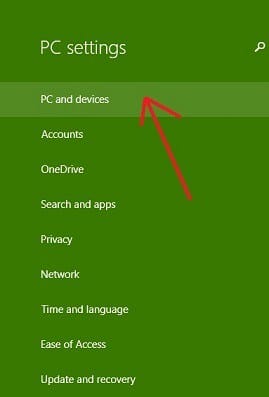 সেখানে ‘ পিসি সেটিংস ‘ টাইপ করুন ।
সেখানে ‘ পিসি সেটিংস ‘ টাইপ করুন ।
2 ‘পিসি সেটিংস’ মেনু থেকে, ‘ পিসি এবং ডিভাইসস ‘ উপ-বিভাগটি চয়ন করুন।
3 ‘পিসি এবং ডিভাইসস’ মেনু থেকে, পিসি তথ্য বিভাগটি নির্বাচন করুন ।
4 চিঠিপত্র, হাইফেন এবং সংখ্যাগুলির সংমিশ্রণ চয়ন করে আপনার পিসিটির নাম পরিবর্তন করুন । এটি কোনও পাসওয়ার্ড চয়ন করার মতো নয়, অতএব, আপনি যেমন কিছু করেছিলেন তেমন ব্যক্তিগত কিছু ব্যবহার করতে পারেন।
সুতরাং, এটি সম্পর্কে। আপনার মতামত নীচে রেখে যান এবং আপনার কম্পিউটারের জন্য আপনি কী নামটি বেছে নিয়েছেন তা আমাদের জানতে দিন এবং আপনি আপনার স্ক্রিনশটটিও ছেড়ে দিতে পারেন, কেননা লোকেরা কীভাবে তাদের সিস্টেমগুলিকে বাপ্তিস্ম দেয় তা দেখার জন্য আমি সর্বদা আগ্রহী।
উইন্ডোজ পিসিতে উপাদানগুলির নামকরণ
এটি কেবল আপনার পিসিতেই নয় আপনার ফোল্ডারেও সাধারণ নাম রাখা কি বিরক্তিকর নয়? আসুন আপনার পিসিটি কিছুটা সঞ্চারিত করার চেষ্টা করুন। এটির সফল নামকরণের পরে, আমাদের উল্লেখ করতে হবে যে আপনি এটি আপনার ফাইল এবং ফোল্ডার দিয়ে করতে পারেন can এখানে সম্পর্কিত গাইডের একটি তালিকা:
- উইন্ডোজ পিসিগুলির জন্য সেরা 12 টি ফাইলের পুনর্নবীকরণ সফ্টওয়্যার
- উইন্ডোজ 10 এ কীভাবে কোনও নেটওয়ার্কের নাম পরিবর্তন করবেন (ওহ হ্যাঁ, আপনার প্রতিবেশীদের নিয়ে মজা করুন!)
- উইন্ডোজ 10, 8.1 এ একাধিক ফাইলের কীভাবে নাম পরিবর্তন করবেন
- উইন্ডোজ 10 এ একবারে একাধিক ফাইলের কীভাবে নাম পরিবর্তন করবেন
আপনি এখানে যান, এখন আপনি নিজের ফাইলগুলি এবং ফোল্ডারগুলির নামগুলি নিজের পছন্দমতো পরিচালনা করতে পারেন। এই নিবন্ধটি সহায়ক হলে আমাদের মন্তব্যগুলিতে জানুন।